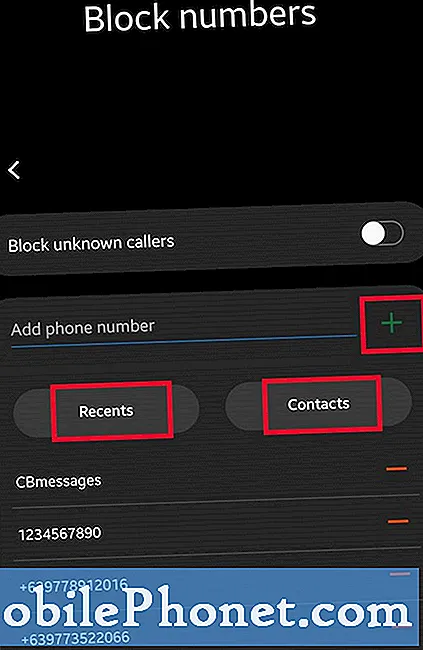Contenido
Cuando se trata de energía, Huawei P9 (# HuaweiP9) nunca se quedará sin ella con su batería de iones de litio de 3.000 mAh, que puede funcionar unos días de uso normal. Aparentemente, el fabricante se aseguró de que los propietarios no se quedaran atrapados durante horas cerca de la toma de corriente, pero en realidad, ese no es el problema.
Cómo reparar el Huawei P9 que no se carga: instrucciones de solución de problemas
Hay diferentes factores que pueden contribuir a la aparición de este problema y, si bien está claro que estamos tratando de solucionar un problema de no carga aquí, cada caso es diferente, por eso tenemos que solucionar el problema del dispositivo en función de las situaciones o circunstancias que ocurrió cuando comenzó el problema.
Siga leyendo para obtener más información sobre este problema y lo que debe hacer
Paso 1: reinicia tu teléfono
Esto debe ser lo primero que debe hacer, especialmente si es la primera vez que ocurre el problema. Muchos de los problemas que ocurrieron sin una razón aparente a menudo son causados por fallas del hardware o del firmware, que se pueden solucionar actualizando la memoria del teléfono mediante el reinicio.
Paso 2: conecte el cargador y vea si se carga
Parece simple, pero lo que en realidad estamos tratando de lograr en este paso es determinar si el problema está en el cargador o en el teléfono.
Si el cargador ya está enchufado y el dispositivo no responde y si sucedió que la pantalla está en negro, intente realizar el procedimiento de reinicio forzado. Ya que existe la posibilidad de que el sistema se bloquee y deje que su dispositivo no responda.
Mantenga presionado el botón para bajar el volumen y la tecla de encendido durante 10 segundos hasta que el dispositivo se reinicie. Si el teléfono se reinicia correctamente, ese es el final del problema; de lo contrario, continúe con el siguiente paso.
Paso 3: inspeccione físicamente el cargador o adaptador de corriente y el cable
El cargador es la fuente de energía que se almacena en la batería, por lo que sin él, el teléfono no se cargará. Lo mismo sucede si está dañado o si algo impide que la corriente fluya a través del cable.
Por lo tanto, trate de ver si hay pequeñas grietas en la cubierta, ya que siempre es posible que se haya dañado debido a una caída o algo así. Además, verifique físicamente el puerto y busque enlaces, escombros o suciedad que corroan los receptores.
Elimine la suciedad o la pelusa con unas pinzas o un palillo de dientes. Si es suciedad la que corroe los receptores, una ráfaga de aire comprimido se encargará de ello. El objetivo de este paso es asegurarse de que todo esté claro para permitir que la corriente fluya a través del cable.
Por otro lado, si puede pedir prestado un cargador que funcione en su teléfono, hágalo para que pueda ahorrarse todas las molestias de revisar el cargador y el cable.
Hablando del cable, verifíquelo en busca de roturas y corrosión. Simplemente pase los dedos de un extremo a otro en busca de bultos y cualquier cosa inusual. Además, revise ambos extremos en busca de clavijas dobladas, suciedad que bloquee los receptores o suciedad que corroa las clavijas.
Paso 4: si el problema comenzó después de una actualización, borre la partición de caché y reinicie
Podría ser un problema de firmware, especialmente si ocurrió después de una actualización. En este caso, primero intente eliminar la caché del sistema y, si falla, el reinicio maestro puede ayudar.
Limpiar la partición de la caché eliminará las cachés que fueron creadas por el firmware anterior. Así es como se hace ...
- Asegúrate de que tu teléfono esté apagado.
- Mantenga presionadas las teclas Subir volumen y Encendido durante 10 segundos.
- Una vez que aparezca el logotipo de Huawei, suelte ambas teclas.
- Use el botón para bajar el volumen para resaltar la opción "borrar partición de caché" y presione la tecla de encendido para elegirla.
- Una vez que se borre la partición de caché, resalte "reiniciar el sistema ahora" y presione la tecla de Encendido para aceptarlo.
El restablecimiento devolverá el teléfono a su configuración predeterminada y eliminará todos los archivos guardados en el almacenamiento interno del teléfono, incluidos sus archivos, aplicaciones y otros datos. Asegúrese de hacer una copia de seguridad de ellos antes de seguir estos pasos:
- Asegúrate de que tu teléfono esté apagado.
- Mantenga presionadas las teclas Subir volumen y Encendido durante 10 segundos.
- Una vez que aparezca el logotipo de Huawei, suelte ambas teclas.
- Use el botón para bajar el volumen para resaltar la opción "borrar datos / restablecimiento de fábrica" y presione la tecla de encendido para elegirla.
- Una vez que se borre la partición de caché, resalte "reiniciar el sistema ahora" y presione la tecla de Encendido para aceptarlo.
Paso 5: envía el teléfono a reparar
Si todos estos pasos fallaron, es hora de solicitar la asistencia de un técnico. Puede ir a la tienda donde lo compró oa una tienda local con un técnico autorizado de Huawei.
Ya hizo todo lo que un usuario debe hacer para solucionar este problema, pero fue en vano. Deje que el profesional lo maneje por usted.